Вам может потребоваться перерегистрировать меню «Пуск» в Windows 11, если оно не открывается, либо происходят сбои и оно не работает должным образом. Процедура очень проста; все, что вам нужно сделать, это запустить одну команду PowerShell.
Windows 11 — важная веха в истории операционной системы. Она встречает пользователя новым стилем панели задач, границ окон и меню «Пуск».
На панели задач значки отображаются в центре, включая логотип «Пуск». В правой области по-прежнему находятся область трея. Однако батарея, сеть и звук теперь представляют собой одну большую кнопку.
Меню «Пуск» также было переработано Microsoft. Компания удалила живые плитки и изменила их раскладку. В верхней части меню «Пуск» теперь отображаются значки «Закрепленные», а под ними — «Рекомендуемые» файлы. Список «Все приложения», который раньше был слева, теперь скрыт за отдельной кнопкой.
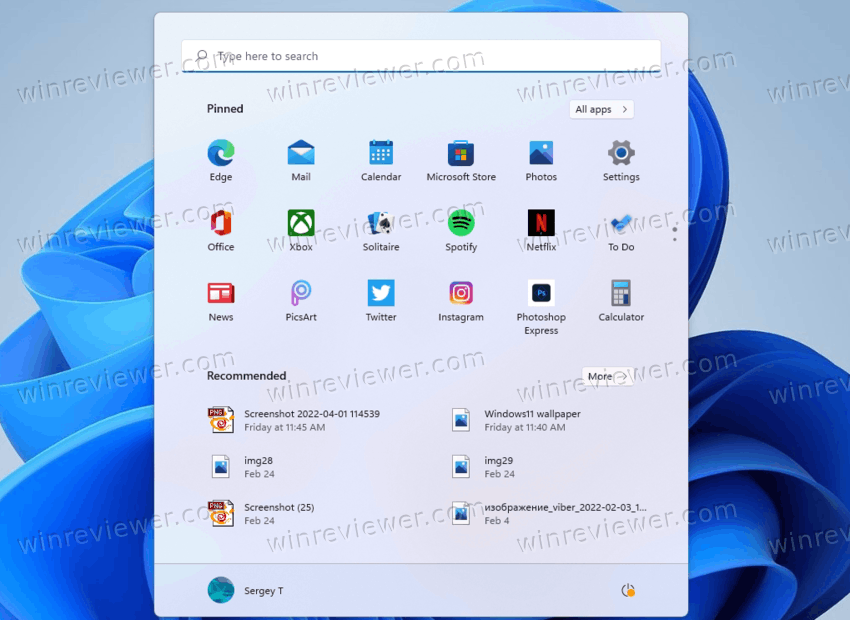
Если меню «Пуск» не открывается или работает некорректно, то попробуйте перерегистрировать его — это может поможет.
- Щелкните правой кнопкой мыши кнопку «Пуск» и выберите в меню PowerShell или Windows Terminal.
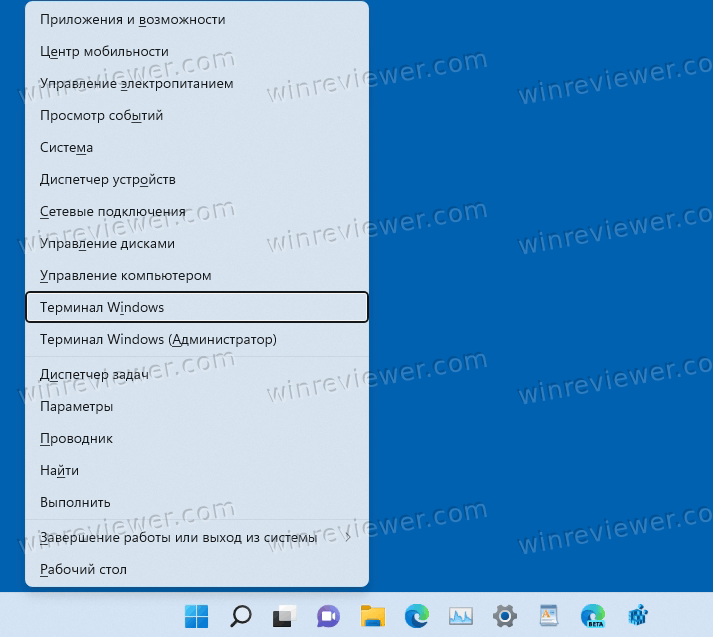
- Скопируйте и вставьте команду
Stop-Process -Name "StartMenuExperienceHost" -Forceи нажмите Enter. Это остановит процесс меню «Пуск».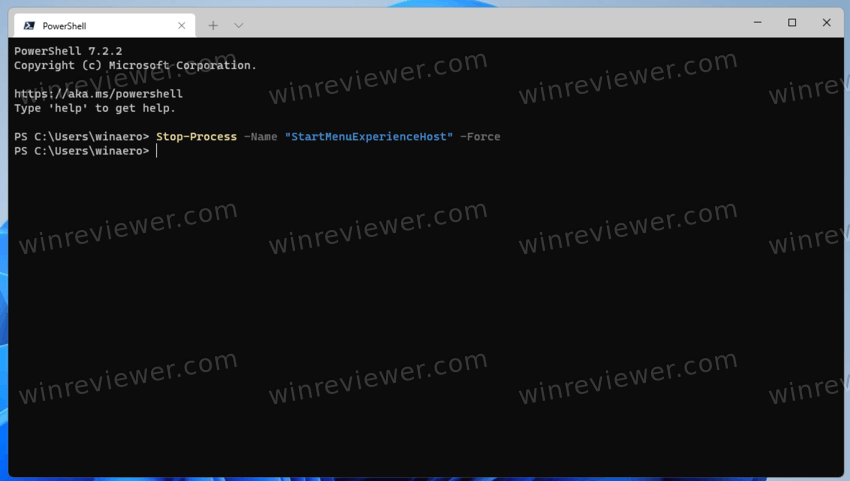
- Теперь скопируйте и вставьте следующую команду:
Get-AppxPackage Microsoft.Windows.ShellExperienceHost | Foreach {Add-AppxPackage -DisableDevelopmentMode -Register "$($_.InstallLocation)\AppXManifest.xml"}. Он перерегистрирует меню «Пуск».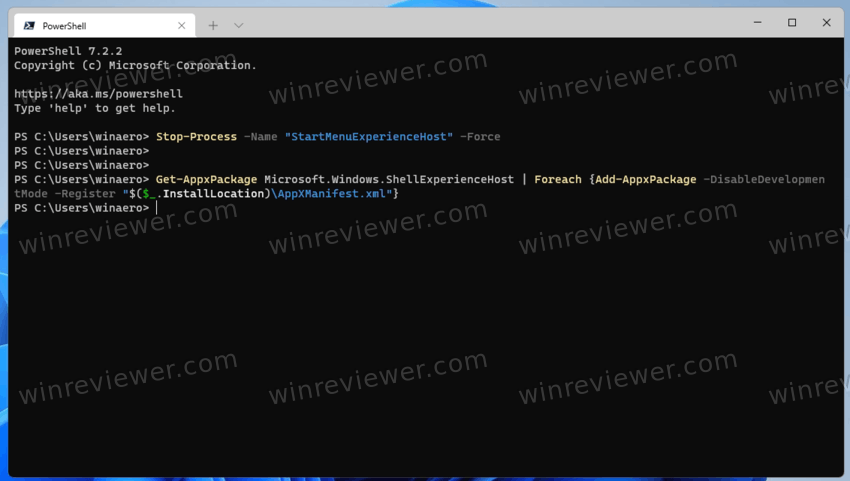
- Команда ничего не выводит на экран при своей работы. Теперь вы можете закрыть PowerShell или терминал Windows.
Готово.
Приведенная выше команда эффективна только для текущей учётной записи пользователя. Вы также можете запустить её для всех пользователей, чтобы перерегистрировать меню «Пуск» для всех пользователей. Вот как это сделать.
- Нажмите Win + X и выберите в меню Терминал Windows (Администратор) или PowerShell (Администратор).
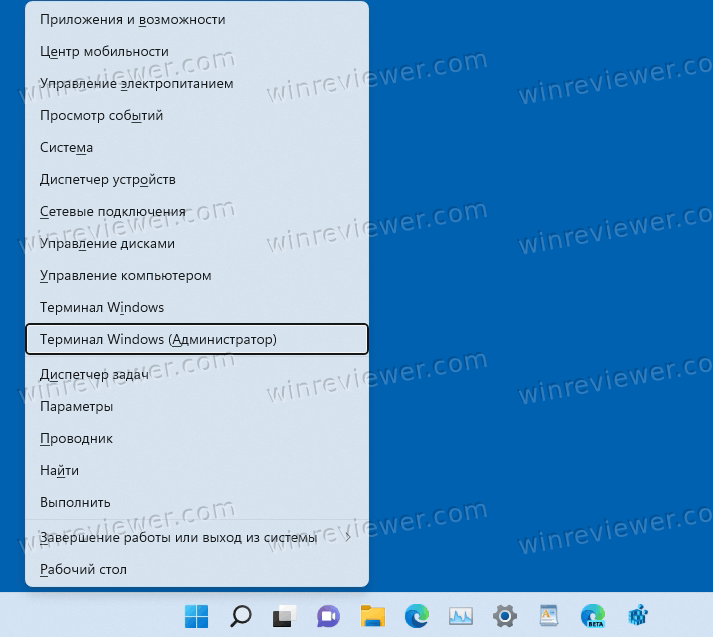
- Завершите процесс StartMenuExperienceHost, выполнив следующую команду
Stop-Process -Name "StartMenuExperienceHost" -Force. - Наконец, скопируйте и вставьте следующую команду, чтобы перерегистрировать Пуск для всех пользователей в Windows 11:
Get-AppxPackage -AllUsers Microsoft.Windows.ShellExperienceHost | Foreach {Add-AppxPackage -DisableDevelopmentMode -Register "$($_.InstallLocation)\AppXManifest.xml"}.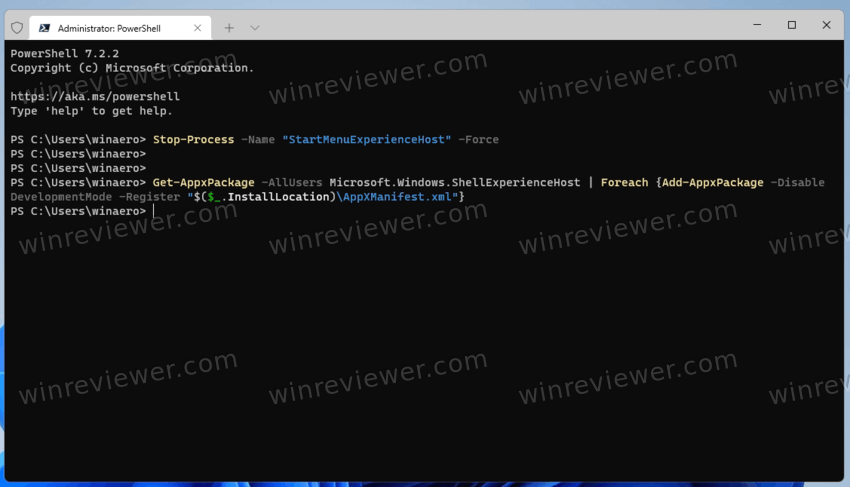
- Закройте окно терминала или PowerShell.
Это все о перерегистрации меню «Пуск» в Windows 11. Теперь немного о том, как работают эти команды.
Как это работает
Начиная с Windows 10, меню «Пуск» фактически представляет собой специальное приложение, связанное с ОС. Оно создано на основе универсальной платформы Windows (UWP) — современной технологии, широко используемой в приложениях Магазина.
Использование UWP позволяет Microsoft и сторонним разработчикам унифицировать работу приложений на всех платформах. В нашем случае меню «Пуск» будет выглядеть одинаково на классических настольных компьютерах, современных ноутбуках и трансформерах, планшетах, Xbox и других устройствах, поддерживающих Windows 11.
Есть еще одна причина, по которой Microsoft реализовала меню «Пуск» как отдельный процесс. Это делает Windows 11 более стабильной, поскольку сбои в меню «Пуск» и его значки не влияют на панель задач и проводник.
Будучи приложением UWP, меню «Пуск» имеет собственный пакет Microsoft.Windows.ShellExperienceHost. Он не указан в списке приложений и функций в Параметрах, но присутствует на каждом компьютере с Windows 11.
Он запускает процесс StartMenuExperienceHost.exe в фоновом режиме. Вы можете увидеть его в диспетчере задач.
Командлет Get-AppxPackage в нашей команде получает список пакетов, связанных с меню «Пуск». Его компаньон, Add-AppxPackage, регистрирует пакеты, чтобы сделать их известными для Windows. Если приложение уже известно, оно перезаписывает текущие регистрационные данные, что устраняет возможные проблемы с приложением.
Источник: Winaero
💡Узнавайте о новых статьях быстрее. Подпишитесь на наши каналы в Telegram и Twitter.